win11核显控制面板不见了怎么办?win11核显控制面板找不到处理方法
更新时间:2024-05-16 09:46:12作者:runxin
当用户在win11电脑上玩游戏时,可以通过显卡控制面板来对电脑性能进行调整,以此保证游戏运行的流畅,不过近日有用户却遇到了win11系统中核显控制面功能找不到的问题,对此win11核显控制面板不见了怎么办?在文本中小编就给大家分享win11核显控制面板找不到处理方法。
具体方法如下:
1、首先我们点开“开始菜单”。
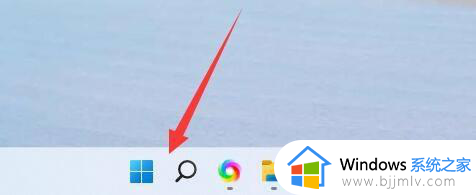
2、在其中搜索“nvidia控制面板”,如果有可以直接打开。

3、如果其中没有,那么打开开始菜单里的“Microsoft Store”。
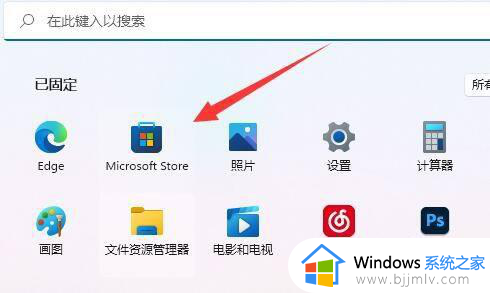
4、然后在其中搜索“nvidia Control Panel”并点开它。
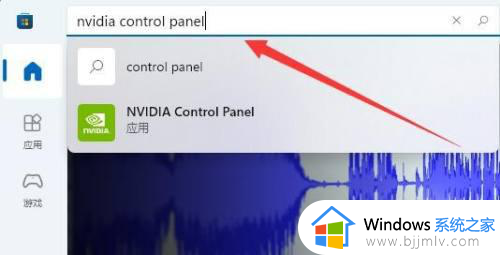
5、点进之后,只要点击“获取”即可下载安装nvidia控制面板。
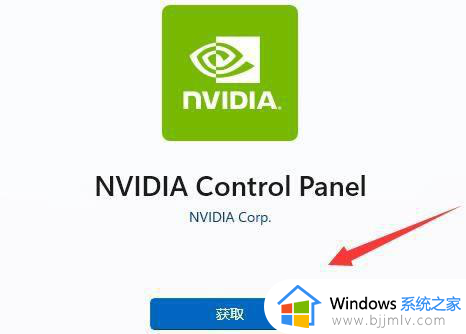
6、安装完成后,只要再搜索nvidia控制面板就可以打开了。
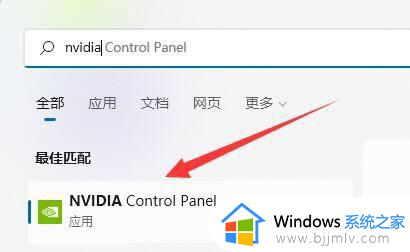
上述就是小编告诉大家的win11核显控制面板找不到处理方法了,碰到同样情况的朋友们赶紧参照小编的方法来处理吧,希望本文能够对大家有所帮助。
win11核显控制面板不见了怎么办?win11核显控制面板找不到处理方法相关教程
- win11右键无nvidia控制面板怎么办 win11右键无nvidia控制面板处理方法
- win11控制面板打不开什么原因?win11控制面板打不开解决办法
- windows11显卡控制面板在哪 win11如何打开显卡的控制面板
- win11找不到英伟达控制面板怎么办 win11没有找到英伟达控制面板如何解决
- win11的控制面板怎么打开 win11的控制面板在哪里找到
- windows11控制面板怎么添加到桌面 win11控制面板图标如何调出来
- win11怎么找控制面板 win11如何打开控制面板
- win11控制面板打不开了怎么办 win11电脑控制面板打不开解决方法
- win11电脑nvidia控制面板找不到怎么办 win11没有nvidia控制面板解决方法
- win11控制面板卸载程序打不开怎么办 win11控制面板程序卸载打不开如何处理
- win11恢复出厂设置的教程 怎么把电脑恢复出厂设置win11
- win11控制面板打开方法 win11控制面板在哪里打开
- win11开机无法登录到你的账户怎么办 win11开机无法登录账号修复方案
- win11开机怎么跳过联网设置 如何跳过win11开机联网步骤
- 怎么把win11右键改成win10 win11右键菜单改回win10的步骤
- 怎么把win11任务栏变透明 win11系统底部任务栏透明设置方法
win11系统教程推荐
- 1 怎么把win11任务栏变透明 win11系统底部任务栏透明设置方法
- 2 win11开机时间不准怎么办 win11开机时间总是不对如何解决
- 3 windows 11如何关机 win11关机教程
- 4 win11更换字体样式设置方法 win11怎么更改字体样式
- 5 win11服务器管理器怎么打开 win11如何打开服务器管理器
- 6 0x00000040共享打印机win11怎么办 win11共享打印机错误0x00000040如何处理
- 7 win11桌面假死鼠标能动怎么办 win11桌面假死无响应鼠标能动怎么解决
- 8 win11录屏按钮是灰色的怎么办 win11录屏功能开始录制灰色解决方法
- 9 华硕电脑怎么分盘win11 win11华硕电脑分盘教程
- 10 win11开机任务栏卡死怎么办 win11开机任务栏卡住处理方法
win11系统推荐
- 1 番茄花园ghost win11 64位标准专业版下载v2024.07
- 2 深度技术ghost win11 64位中文免激活版下载v2024.06
- 3 深度技术ghost win11 64位稳定专业版下载v2024.06
- 4 番茄花园ghost win11 64位正式免激活版下载v2024.05
- 5 技术员联盟ghost win11 64位中文正式版下载v2024.05
- 6 系统之家ghost win11 64位最新家庭版下载v2024.04
- 7 ghost windows11 64位专业版原版下载v2024.04
- 8 惠普笔记本电脑ghost win11 64位专业永久激活版下载v2024.04
- 9 技术员联盟ghost win11 64位官方纯净版下载v2024.03
- 10 萝卜家园ghost win11 64位官方正式版下载v2024.03